使用內建麥克風錄音(Auto Gain Ctrl錄音)
您可使用所選內建麥克風靈敏度與錄音模式進行錄音。
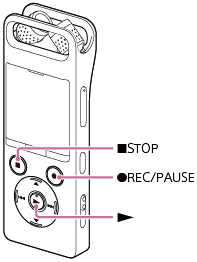
注意
- 在錄音期間,如果不小心碰到線性PCM錄音機或讓線性PCM錄音機接觸到物體,可能錄下沙沙聲或刮擦聲。
提示
- 開始錄音之前,建議先試錄,或者監聽錄音。如需監聽錄音的詳細說明,請參閱監聽錄音。
-
根據預設,錄製的檔案會儲存在[
 Recorded Files]下方的[FOLDER01]中。若要將錄音檔儲存在[FOLDER01]以外的資料夾內,請參閱變更錄音檔的記憶儲存空間和儲存資料夾。
Recorded Files]下方的[FOLDER01]中。若要將錄音檔儲存在[FOLDER01]以外的資料夾內,請參閱變更錄音檔的記憶儲存空間和儲存資料夾。
-
選取HOME選單上的[
 Record],接著按
Record],接著按 。
。錄音待機畫面會出現在顯示視窗上。
當線性PCM錄音機可以開始手動錄音時,從OPTION選單選取[Built-In Mic Sensitivity] - [Auto Gain Ctrl]。
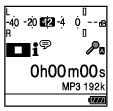
-
選取您要儲存錄音檔的記憶儲存空間(內建記憶體或SD卡)和儲存資料夾。
若要在microSD卡中儲存錄音檔,您必須變更記憶儲存空間。在錄音待機時從HOME選取[Recording Folder],接著在Memory Selection畫面上選取[SD Card],然後再開始錄音。
-
變更線性PCM錄音機內建麥克風(
 )的角度可調整麥克風的指向性。
)的角度可調整麥克風的指向性。您可用指尖變更角度。
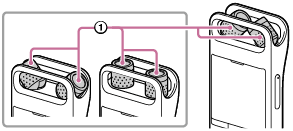
-
轉動線性PCM錄音機,使內建麥克風朝向目標音源。
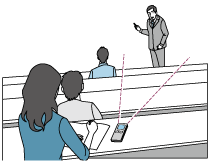
-
按
 REC/PAUSE。
REC/PAUSE。 會出現在顯示視窗,表示錄音正在進行,且錄音指示燈(
會出現在顯示視窗,表示錄音正在進行,且錄音指示燈( )會亮起紅色。
)會亮起紅色。
錄音期間不需要一直按住
 REC/PAUSE。
REC/PAUSE。錄音時,峰值位準(
 )會出現在顯示視窗上,指示輸入聲音的錄音音量。調整內建麥克風的方向、距離音源的距離或麥克風靈敏度設定,以讓錄音音量保持在大約-12 dB的最佳範圍內,如下圖所示。
)會出現在顯示視窗上,指示輸入聲音的錄音音量。調整內建麥克風的方向、距離音源的距離或麥克風靈敏度設定,以讓錄音音量保持在大約-12 dB的最佳範圍內,如下圖所示。
-
若要停止錄音,請按
 STOP。
STOP。[Saving...]及錄音待機畫面會隨即出現。
現在您可按
 播放剛錄製的檔案。
播放剛錄製的檔案。
注意
- 當[Saving...]出現在顯示視窗上時,線性PCM錄音機會將檔案儲存至記憶儲存空間。如果線性PCM錄音機目前使用交流電源,請勿取下USB交流電轉換器(未隨附)以免資料損毀。
提示
- 在播放期間或選單出現在顯示視窗上時,您仍可按
 REC/PAUSE開始錄音。
REC/PAUSE開始錄音。 - 當選單出現在顯示視窗上時,您仍可按
 REC/PAUSE暫停目前錄音。
REC/PAUSE暫停目前錄音。 - 錄製的檔案會命名為[(錄音日期)_(錄音時間.(檔案格式)](例如181010_1010.wav)。
-
如果錄音期間檔案大小達到上限(LPCM檔案為4 GB,MP3檔案為1 GB),將會分割檔案,而分割點附近的某些錄音可能遺失。
關於單一檔案的最長錄音時間,請參閱最長錄音時間。
- 播放期間或處於待機狀態時,您可按住
 REC/PAUSE暫停線性PCM錄音機的錄音。這可讓您調整錄音音量,避免錄到不需要的音訊資料。
REC/PAUSE暫停線性PCM錄音機的錄音。這可讓您調整錄音音量,避免錄到不需要的音訊資料。
說明指南的內容可能因為產品規格更新而變更,恕不另行通知。